Docker
Docker简介
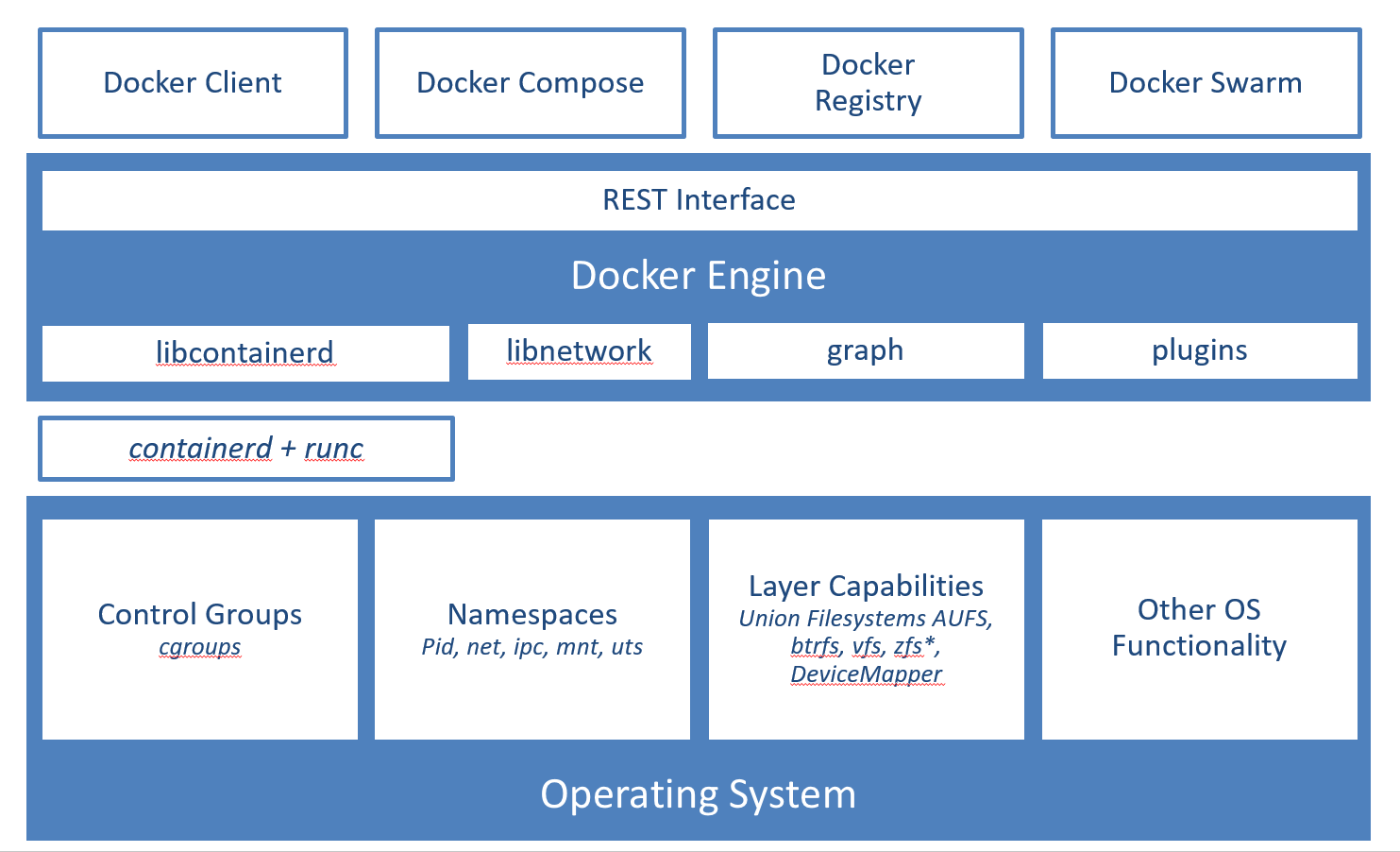
Docker 使用 Google 公司推出的 Go 语言进行开发实现,基于 Linux 内核的namespace, cgroup,以及 AUFS 类的 Union FS 等技术,对进程进行封装隔离,属于 操作系统层面的虚拟化技术。由于隔离的进程独立于宿主和其它的隔离的进程,因此也称其为容器。
最初实现是基于 LXC,从 0.7 版本以后开始去除 LXC,转而使用自行开发的 libcontainer,从 1.11 开始,则进一步演进为使用 runC 和 containerd。runc 是一个 Linux 命令行工具,用于根据 OCI容器运行时规范 创建和运行容器。containerd 是一个守护程序,它管理容器生命周期,提供了在一个节点上执行容器和管理镜像的最小功能集。
为什么要用Docker
- 更高效的利用系统资源:由于容器不需要进行硬件虚拟以及运行完整操作系统等额外开销,Docker 对系统资源的利用率更高。
- 更快速的启动时间:Docker 容器应用,由于直接运行于宿主内核,无需启动完整的操作系统,因此可以做到秒级、甚至毫秒级的启动时间。
- 一致的运行环境:Docker 的镜像提供了除内核外完整的运行时环境,确保了应用运行环境一致性。
- 持续交付和部署:通过 Dockerfile 来进行镜像构建,实现持续集成、持续交付、部署。一次创建或配置,可以在任意地方正常运行。
- 更轻松的迁移:Docker 确保了执行环境的一致性,使得应用的迁移更加容易。Docker 可以在很多平台上运行,无论是物理机、虚拟机、公有云、私有云,甚至是笔记本,其运行结果是一致的。
- 更轻松的维护和扩展:Docker 使用的分层存储以及镜像的技术,使得应用重复部分的复用更为容易,也使得应用的维护更新更加简单,基于基础镜像进一步扩展镜像也变得非常简单。
镜像
操作系统分为内核和用户空间。对于 Linux 而言,内核启动后,会挂载 root 文件系统为其提供用户空间支持。而 Docker 镜像(Image),就相当于是一个 root 文件系统。
Docker 镜像是一个特殊的文件系统,除了提供容器运行时所需的程序、库、资源、配置等文件外,还包含了一些为运行时准备的一些配置参数(如匿名卷、环境变量、用户等)。镜像不包含任何动态数据,其内容在构建之后也不会被改变。
分层存储
在 Docker 设计时,就充分利用 Union FS 的技术,将其设计为分层存储的架构。镜像只是一个虚拟的概念,其实际体现并非由一个文件组成,而是由一组文件系统组成,或者说,由多层文件系统联合组成。
镜像构建时,会一层层构建,前一层是后一层的基础。每一层构建完就不会再发生改变,后一层上的任何改变只发生在自己这一层。比如,删除前一层文件的操作,实际不是真的删除前一层的文件,而是仅在当前层标记为该文件已删除。在最终容器运行的时候,虽然不会看到这个文件,但是实际上该文件会一直跟随镜像。因此,在构建镜像的时候,需要额外小心,每一层尽量只包含该层需要添加的东西,任何额外的东西应该在该层构建结束前清理掉。
分层存储的特征还使得镜像的复用、定制变的更为容易。甚至可以用之前构建好的镜像作为基础层,然后进一步添加新的层,以定制自己所需的内容,构建新的镜像。
容器
镜像(Image)和容器(Container)的关系,就像是面向对象程序设计中的 类 和 实例 一样,镜像是静态的定义,容器是镜像运行时的实体。容器可以被创建、启动、停止、删除、暂停等。
- 容器的实质是进程。
与直接在宿主执行的进程不同,容器进程运行于属于自己的独立的 命名空间。因此容器可以拥有自己的 root 文件系统、自己的网络配置、自己的进程空间,甚至自己的用户 ID 空间。容器内的进程是运行在一个隔离的环境里,使用起来,就好像是在一个独立于宿主的系统下操作一样。这种特性使得容器封装的应用比直接在宿主运行更加安全。
镜像使用的是分层存储,容器也是如此。每一个容器运行时,是以镜像为基础层,在其上创建一个当前容器的存储层,我们可以称这个为容器运行时读写而准备的存储层为 容器存储层。容器存储层的生存周期和容器一样,容器消亡时,容器存储层也随之消亡。因此,任何保存于容器存储层的信息都会随容器删除而丢失。
容器不应该向其存储层内写入任何数据,容器存储层要保持无状态化。所有的文件写入操作,都应该使用数据卷(Volume)、或者绑定宿主目录,在这些位置的读写会跳过容器存储层,直接对宿主(或网络存储)发生读写,其性能和稳定性更高。
仓库
镜像仓库是一个集中的存储、分发镜像的服务。一个 Docker Registry 中可以包含多个 仓库(Repository);每个仓库可以包含多个 标签(Tag);每个标签对应一个镜像。
通常,一个仓库会包含同一个软件不同版本的镜像,而标签就常用于对应该软件的各个版本。我们可以通过 <仓库名>:<标签> 的格式来指定具体是这个软件哪个版本的镜像。如果不给出标签,将以 latest 作为默认标签。
- 公开服务:公开服务是开放给用户使用、允许用户管理镜像的 Registry 服务。一般这类公开服务允许用户免费上传、下载公开的镜像,并可能提供收费服务供用户管理私有镜像。
- 私有仓库:在本地搭建私有 Docker Registry。Docker 官方提供了 Docker Registry 镜像,可以直接使用做为私有 Registry 服务。
Docker安装
https://yeasy.gitbooks.io/docker_practice/install/
Docker使用
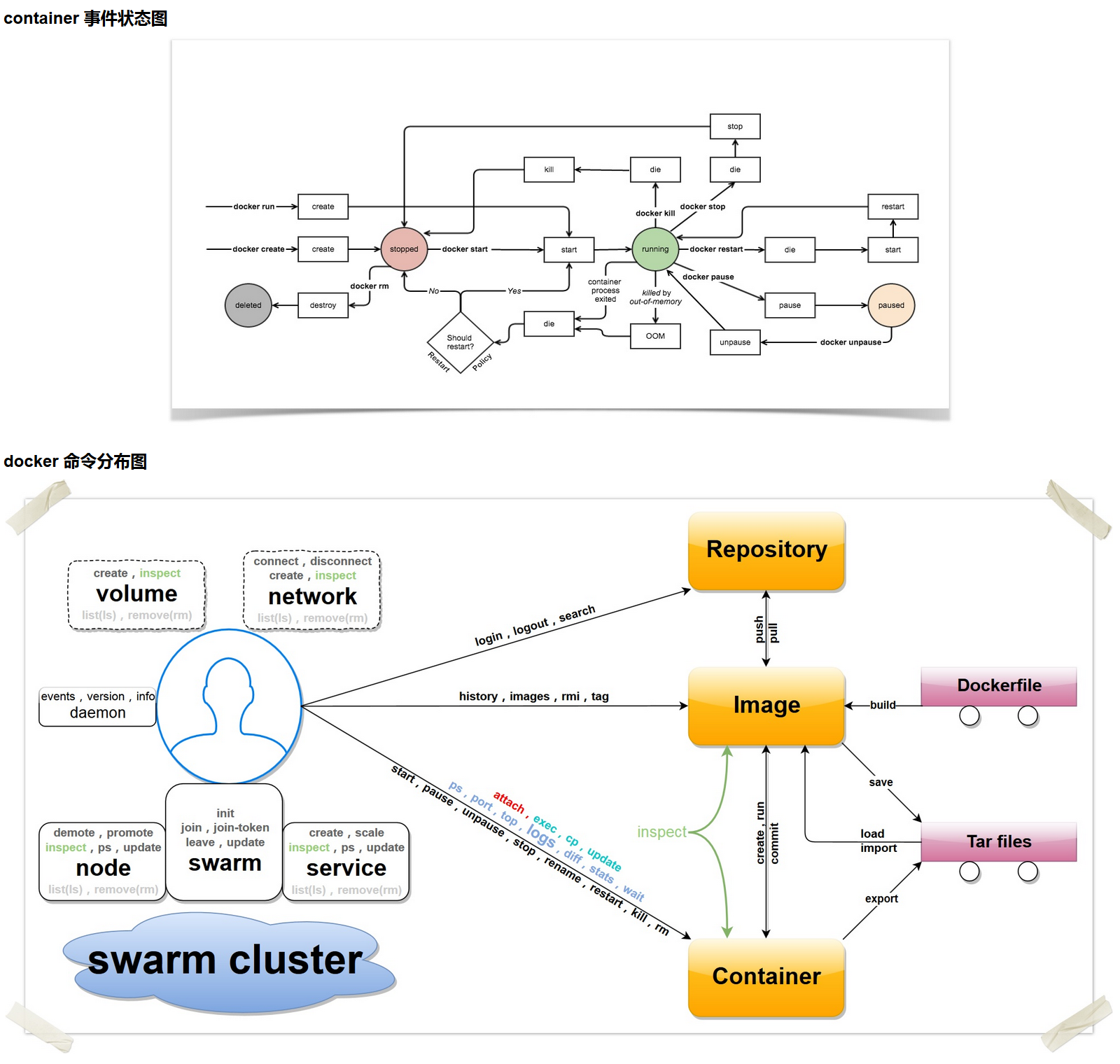
使用镜像
1
2
3
4
5
6
7
# 镜像操作
docker pull <镜像> # 从镜像仓库拉取镜像
docker search <关键词> # 在镜像仓库中搜索
docker images # 查看镜像
docker rmi <镜像ID或名称> # 删除镜像
docker save -o image.tar <镜像ID或名称> # 将镜像保存到文件
docker load -i image.tar # 从文件载入镜像
操作容器
1
2
3
4
5
6
7
8
9
10
11
12
13
14
15
# 容器操作
docker run # 运行容器
docker ps # 查看运行的容器
docker ps -a # 查看所有的容器
docker restart <容器ID或名称> # 重启容器
docker stop <容器ID或名称> # 停止容器
docker start <容器ID或名称> # 启动停止的容器
docker rm <容器ID或名称> # 删除容器,必须先停止,使用 -f 参数强制删除
docker logs <容器ID或名称> # 查看容器的日志
docker exec <容器ID或名称> <命令> # 在容器中执行命令
docker exec -ti <容器ID或名称> bash # 典型的用法是登陆容器的 bash
docker top <容器ID或名称> # 查看容器的进程
docker inspect <容器ID或名称> # 查看容器的底层信息,如 IP 等
docker export # 导出容器
docker import # 从容器快照文件中再导入为镜像
docker run 参数:
| 选项 | 描述 |
|---|---|
| -i,–interactive | 交互式,让容器的标准输入保持打开 |
| -t,–tty | 分配一个伪终端 |
| -d,–detach | 容器在后台运行 |
| -e,–env | 设置环境变量 |
| -p,–publish=[list] | (p小写)发布容器端口到宿主机指定端口 |
| -P,–publish=[list] | (P大写)发布容器所有expose的端口到宿主机随机端口 |
| –name string | 指定容器名称 |
| -h,–hostname | 设置容器主机名 |
| -v,–volume=[list] | 挂载卷 |
| –restart | 容器退出时重启策略,默认no,可选[always|on-failure] |
当利用 docker run 来创建容器时,Docker 在后台运行的标准操作包括:
- 检查本地是否存在指定的镜像,不存在就从公有仓库下载
- 利用镜像创建并启动一个容器
- 分配一个文件系统,并在只读的镜像层外面挂载一层可读写层
- 从宿主主机配置的网桥接口中桥接一个虚拟接口到容器中去
- 从地址池配置一个 ip 地址给容器
- 执行用户指定的应用程序
- 执行完毕后容器被终止
访问仓库
1
2
3
4
# 仓库操作
docker search # 查找仓库中的镜像
docker pull # 从仓库拉取镜像
docker push # 推送镜像
自动构建
用户通过 Docker Hub 指定跟踪一个目标网站(支持 GitHub 或 BitBucket)上的项目,一旦项目发生新的提交 (commit)或者创建了新的标签(tag),Docker Hub 会自动构建镜像并推送到 Docker Hub 中。
私有仓库
通过获取官方 registry 镜像来运行:
1
docker run -d -p 5000:5000 --restart=always --name registry registry
Dockerfile
镜像的定制实际上就是定制每一层所添加的配置、文件。Dockerfile把每一层修改、安装、构建、操作的命令都写入一个脚本,用这个脚本来构建、定制镜像,无法重复的问题、镜像构建透明性的问题、体积的问题就都会解决(相比docker commit命令)。
所谓定制镜像,那一定是以一个镜像为基础,在其上进行定制。
常用命令:
| 命令 | 功能 |
|---|---|
| FROM | 指定基础镜像 |
| RUN | 执行命令 |
| COPY | 复制文件 |
| ADD | 更高级的复制文件 |
| ARG | 构建参数 |
| ENV | 设置环境变量 |
| CMD | 容器启动命令 |
| ENTRYPOINT | 容器启动命令 |
| VOLUME | 定义匿名卷 |
| EXPOSE | 声明容器运行的服务端口 |
| WORKDIR | 为RUN、COPY、ADD、CMD、ENTRYPOINT设置工作目录 |
| USER | 为RUN、CMD、ENTRYPOINT执行命令指定运行用户 |
| HEALTHCHECK | 容器中服务健康检查 |
| ONBUILD | ONBUILD <其它指令,RUN, COPY等> |
FROM
一个 Dockerfile 中 FROM 是必备的指令,并且必须是第一条指令。
除了选择现有镜像为基础镜像外,Docker 还存在一个特殊的镜像,名为 scratch,这个镜像是虚拟的概念,并不实际存在,它表示一个空白的镜像。如果你以 scratch 为基础镜像的话,意味着你不以任何镜像为基础,接下来所写的指令将作为镜像第一层开始存在。
RUN
RUN 指令是用来执行命令行命令的。由于命令行的强大能力,RUN 指令在定制镜像时是最常用的指令之一。其格式有两种:
- shell 格式:
RUN <命令>,就像直接在命令行中输入的命令一样。刚才写的 Dockerfile 中的RUN指令就是这种格式。
1
RUN echo '<h1>Hello, Docker!</h1>' > /usr/share/nginx/html/index.html
- exec 格式:
RUN ["可执行文件", "参数1", "参数2"],这更像是函数调用中的格式。
一层一层构建的。
Union FS 是有最大层数限制的,比如 AUFS,曾经是最大不得超过 42 层,现在是不得超过 127 层。
1
2
3
4
5
6
7
8
9
10
11
12
13
14
15
16
17
18
19
20
21
22
23
24
25
26
27
28
29
30
31
# 错误用法
FROM debian:stretch
RUN apt-get update
RUN apt-get install -y gcc libc6-dev make wget
RUN wget -O redis.tar.gz "http://download.redis.io/releases/redis-5.0.3.tar.gz"
RUN mkdir -p /usr/src/redis
RUN tar -xzf redis.tar.gz -C /usr/src/redis --strip-components=1
RUN make -C /usr/src/redis
RUN make -C /usr/src/redis install
# 正确用法
# 要经常提醒自己:并不是在写 Shell 脚本,而是在定义每一层该如何构建。
FROM debian:stretch
RUN buildDeps='gcc libc6-dev make wget' \
&& apt-get update \
&& apt-get install -y $buildDeps \
&& wget -O redis.tar.gz "http://download.redis.io/releases/redis-5.0.3.tar.gz" \
&& mkdir -p /usr/src/redis \
&& tar -xzf redis.tar.gz -C /usr/src/redis --strip-components=1 \
&& make -C /usr/src/redis \
&& make -C /usr/src/redis install \
&& rm -rf /var/lib/apt/lists/* \
&& rm redis.tar.gz \
&& rm -r /usr/src/redis \
&& apt-get purge -y --auto-remove $buildDeps
# 最后添加了清理工作的命令,删除了为了编译构建所需要的软件,清理了所有下载、展开的文件,并且还清理了 apt 缓存文件。
# 这是很重要的一步,镜像是多层存储,每一层的东西并不会在下一层被删除,会一直跟随着镜像。
# 因此镜像构建时,一定要确保每一层只添加真正需要添加的东西,任何无关的东西都应该清理掉。
COPY
COPY [--chown=<user>:<group>] <源路径>... <目标路径>COPY [--chown=<user>:<group>] ["<源路径1>",... "<目标路径>"]
COPY 指令将从构建上下文目录中 <源路径> 的文件/目录复制到新的一层的镜像内的 <目标路径> 位置。
ADD
ADD 指令和 COPY 的格式和性质基本一致。但是在 COPY 基础上增加了一些功能。
<源路径> 可以是一个 URL:Docker 引擎会试图去下载这个链接的文件放到<目标路径> 去,权限自动设置为600。
复制压缩文件:自动解压。
基本上,所有的文件复制均使用 COPY 指令,仅在需要自动解压缩的场合使用 ADD。
CMD
CMD 指令的格式和 RUN 相似,也是两种格式:
shell格式:CMD <命令>exec格式:CMD ["可执行文件", "参数1", "参数2"...]- 参数列表格式:
CMD ["参数1", "参数2"...]。在指定了ENTRYPOINT指令后,用CMD指定具体的参数。
Docker 不是虚拟机,容器就是进程。既然是进程,那么在启动容器的时候,需要指定所运行的程序及参数。CMD 指令就是用于指定默认的容器主进程的启动命令的。
注意:Docker 不是虚拟机,容器中的应用都应该以前台执行。对于容器而言,其启动程序就是容器应用进程,容器就是为了主进程而存在的,主进程退出,容器就失去了存在的意义,从而退出。启动程序时,应要求其以前台形式运行。
1
2
3
4
5
6
7
8
9
CMD service nginx start # 容器执行后就立即退出了
#使用 `service nginx start` 命令,则是希望 upstart 来以后台守护进程形式启动 `nginx` 服务。
# 而`CMD service nginx start` 会被理解为 `CMD [ "sh", "-c", "service nginx start"]`,
# 因此主进程实际上是 `sh`。
# 那么当 `service nginx start` 命令结束后,`sh` 也就结束了,`sh` 作为主进程退出了,自然就会令容器退出。
# 正确的做法是直接执行 `nginx` 可执行文件,并且要求以前台形式运行。比如:
CMD ["nginx", "-g", "daemon off;"]
ENTRYPOINT
ENTRYPOINT 的目的和 CMD 一样,都是在指定容器启动程序及参数。ENTRYPOINT 在运行时也可以替代,不过比 CMD 要略显繁琐,需要通过 docker run 的参数 --entrypoint 来指定。
ENV
格式有两种:
ENV <key> <value>ENV <key1>=<value1> <key2>=<value2>...
ARG
格式:ARG <参数名>[=<默认值>]
构建参数和 ENV 的效果一样,都是设置环境变量。所不同的是,ARG 所设置的构建环境的环境变量,在将来容器运行时是不会存在这些环境变量的。但是不要因此就使用 ARG 保存密码之类的信息,因为 docker history 还是可以看到所有值的。
Dockerfile 中的 ARG 指令是定义参数名称,以及定义其默认值。该默认值可以在构建命令 docker build 中用 --build-arg <参数名>=<值> 来覆盖。
VOLUME
格式为:
VOLUME ["<路径1>", "<路径2>"...]VOLUME <路径>
为了防止运行时用户忘记将动态文件所保存目录挂载为卷,在 Dockerfile 中,我们可以事先指定某些目录挂载为匿名卷,这样在运行时如果用户不指定挂载,其应用也可以正常运行,不会向容器存储层写入大量数据。
EXPOSE
格式为 EXPOSE <端口1> [<端口2>...]。
EXPOSE 指令是声明运行时容器提供服务端口,这只是一个声明,在运行时并不会因为这个声明应用就会开启这个端口的服务。在 Dockerfile 中写入这样的声明有两个好处,一个是帮助镜像使用者理解这个镜像服务的守护端口,以方便配置映射;另一个用处则是在运行时使用随机端口映射时,也就是 docker run -P 时,会自动随机映射 EXPOSE 的端口。
要将 EXPOSE 和在运行时使用 -p <宿主端口>:<容器端口> 区分开来。-p,是映射宿主端口和容器端口,换句话说,就是将容器的对应端口服务公开给外界访问,而 EXPOSE 仅仅是声明容器打算使用什么端口而已,并不会自动在宿主进行端口映射。
WORKDIR
格式为 WORKDIR <工作目录路径>。
使用 WORKDIR 指令可以来指定工作目录(或者称为当前目录),以后各层的当前目录就被改为指定的目录,如该目录不存在,WORKDIR 会帮你建立目录。
USER
格式:USER <用户名>[:<用户组>]
USER 指令和 WORKDIR 相似,都是改变环境状态并影响以后的层。WORKDIR 是改变工作目录,USER 则是改变之后层的执行 RUN, CMD 以及 ENTRYPOINT 这类命令的身份。
和 WORKDIR 一样,USER 只是帮助你切换到指定用户而已,这个用户必须是事先建立好的,否则无法切换。
HEALTHCHECK
格式:
HEALTHCHECK [选项] CMD <命令>:设置检查容器健康状况的命令HEALTHCHECK NONE:如果基础镜像有健康检查指令,使用这行可以屏蔽掉其健康检查指令
HEALTHCHECK 指令是告诉 Docker 应该如何进行判断容器的状态是否正常,这是 Docker 1.12 引入的新指令。
自 1.12 之后,Docker 提供了 HEALTHCHECK 指令,通过该指令指定一行命令,用这行命令来判断容器主进程的服务状态是否还正常,从而比较真实的反应容器实际状态。
ONBUILD
格式:ONBUILD <其它指令>。
ONBUILD 是一个特殊的指令,它后面跟的是其它指令,比如 RUN, COPY 等,而这些指令,在当前镜像构建时并不会被执行。只有当以当前镜像为基础镜像,去构建下一级镜像的时候才会被执行。
Dockerfile 中的其它指令都是为了定制当前镜像而准备的,唯有 ONBUILD 是为了帮助别人定制自己而准备的。
构建镜像
1
docker build [选项] <上下文路径/URL/->
镜像构建上下文(Context)
docker build的工作原理:
Docker 在运行时分为 Docker 引擎(也就是服务端守护进程)和客户端工具。Docker 的引擎提供了一组 REST API,被称为 Docker Remote API,而如 docker 命令这样的客户端工具,则是通过这组 API 与 Docker 引擎交互,从而完成各种功能。因此,虽然表面上我们好像是在本机执行各种 docker 功能,但实际上,一切都是使用的远程调用形式在服务端(Docker 引擎)完成。也因为这种 C/S 设计,让我们操作远程服务器的 Docker 引擎变得轻而易举。
当我们进行镜像构建的时候,并非所有定制都会通过 RUN 指令完成,经常会需要将一些本地文件复制进镜像,比如通过 COPY 指令、ADD 指令等。而 docker build 命令构建镜像,其实并非在本地构建,而是在服务端,也就是 Docker 引擎中构建的。
这就引入了上下文的概念。当构建的时候,用户会指定构建镜像上下文的路径,docker build 命令得知这个路径后,会将路径下的所有内容打包,然后上传给 Docker 引擎。这样 Docker 引擎收到这个上下文包后,展开就会获得构建镜像所需的一切文件。
一般来说,应该会将 Dockerfile 置于一个空目录下,或者项目根目录下。如果该目录下没有所需文件,那么应该把所需文件复制一份过来。如果目录下有些东西确实不希望构建时传给 Docker 引擎,那么可以用 .gitignore 一样的语法写一个 .dockerignore,该文件是用于剔除不需要作为上下文传递给 Docker 引擎的。
数据管理
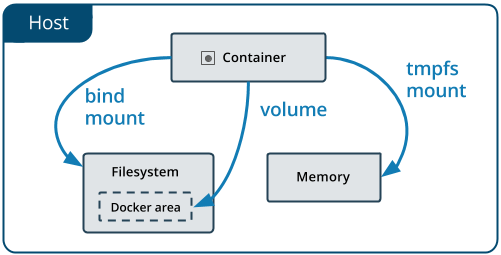
Docker 提供三种方式将数据从宿主机挂载到容器中:
- volumes:由 Docker 管理的数据卷,是宿主机文件系统的一部分(/var/lib/docker/volumes)。是保存数据的最佳方式。
- bind mounts:将宿主机上的文件或目录挂载到容器中,通常在容器需要使用宿主机上的目录或文件时使用,比如搜集宿主机的信息、挂载宿主机上的 maven 仓库等。
- tmpfs:挂载存储在主机系统的内存中,而不会写入主机的文件系统。如果不希望将数据持久存储在任何位置,可以使用 tmpfs,同时避免写入容器可写层提高性能。这种方式使用比较少。
数据卷
数据卷是一个可供一个或多个容器使用的特殊目录,它绕过 UFS,可以提供很多有用的特性:
- 数据卷可以在容器之间共享和重用
- 对数据卷的修改会立马生效
- 对数据卷的更新,不会影响镜像
- 数据卷默认会一直存在,即使容器被删除
数据卷的使用,类似于 Linux 下对目录或文件进行 mount,镜像中的被指定为挂载点的目录中的文件会隐藏掉,能显示看的是挂载的数据卷。
如果对应的数据卷不存在,将自动创建数据卷。
1
2
3
4
5
6
7
8
9
10
11
12
13
14
15
16
# 数据卷操作
docker volume create [my-vol]# 创建一个数据卷
# 创建的数据卷默认在宿主机的 /var/lib/docker/volumes/ 下
docker volume ls # 查看所有数据卷
docker volume inspect [my-vol]# 查看指定数据卷的信息
# 启动一个挂载数据卷的容器
docker run -d -P \
--name web \
--mount source=my-vol,target=/webapp \
# -v my-vol:/wepapp \ # 两种方式,--mount 更加通用直观,-v 是老语法的方式。
training/webapp \
python app.py
docker volume rm my-vol # 删除数据卷
Volume 特点及使用场景:
- 多个容器可以同时挂载相同的卷,可用于多个运行容器之间共享数据。
- 当容器停止或被删除后,数据卷依然存在。当明确删除卷时,卷才会被删除。
- 可以将容器的数据存储在远程主机或其它存储上。
- 将数据从一台 docker 主机迁移到另一台主机时,先停止容器,然后备份卷的目录 /var/lib/docker/volumes
挂载主机目录
使用 --mount 标记可以指定挂载一个本地主机的目录到容器中去。
如果源文件/目录不存在,不会自动创建容器,会抛出错误。
1
2
3
4
5
6
7
8
9
10
11
12
13
14
15
16
17
# 挂载一个主机目录作为数据卷
docker run -d -P \
--name web \
# -v /src/webapp:/opt/webapp \
--mount type=bind,source=/src/webapp,target=/opt/webapp \ # 读写权限,可以指定readonly
training/webapp \
python app.py
# 查看数据卷的具体信息
docker inspect web
# 挂载一个本地主机文件作为数据卷
docker run --rm -it \
--mount type=bind,source=$HOME/.bash_history,target=/root/.bash_history \
# -v $HOME/.bash_history:/root/.bash_history \
ubuntu:18.04 \
bash
Bind Mounts 特点及使用场景
- 从主机共享配置文件到容器。默认情况下,挂载主机 /etc/resolv.conf 到每个容器,提供 DNS 解析。
- 在 docker 主机上的开发环境和容器之间共享源代码。例如,可以将 maven target 目录挂载到容器中,每次在 docker 主机上构建maven项目时,容器都可以访问构建好的项目包。
- 当 docker 主机的文件或目
- 录结构保证与容器所需的绑定挂载一致时,例如容器中需要统计主机的一些信息,可以直接将主机的某些目录直接挂载给容器使用。
网络
Docker允许通过外部访问容器或容器互联的方式来提供网络服务。
外部访问容器
容器中可以运行一些网络应用,要让外部也可以访问这些应用,可以通过 -P 或 -p 参数来指定端口映射。
1
2
3
4
5
6
7
8
9
10
11
12
13
14
15
16
17
18
19
# 使用 `-P` 标记时,Docker 会随机映射一个 `49000~49900` 的端口到内部容器开放的网络端口。
docker run -d -P training/webapp python app.py
# 映射所有接口地址:默认会绑定本地所有接口上的所有地址。
docker run -d -p 5000:5000 training/webapp python app.py
# 映射到指定地址的指定端口:
docker run -d -p 127.0.0.1:5000:5000 training/webapp python app.py
# 映射到指定地址的任意端口:
docker run -d -p 127.0.0.1::5000 training/webapp python app.py
# udp
docker run -d -p 127.0.0.1:5000:5000/udp training/webapp python app.py
# 查看映射端口配置:
docker port nostalgic_morse 5000
# `-p` 标记可以多次使用来绑定多个端口
$ docker run -d \
-p 5000:5000 \
-p 3000:80 \
training/webapp \
python app.py
注意:
- 容器有自己的内部网络和 ip 地址(使用
docker inspect可以获取所有的变量,Docker 还可以有一个可变的网络配置。)
容器互联
建议将容器加入自定义的 Docker 网络来连接多个容器,而不是使用 --link 参数。
1
2
3
4
5
6
7
8
# 新建网络
docker network create -d bridge my-net # -d 参数指定Docker网络类型,有 bridge/overlay。
# 连接容器
# 运行一个容器并连接到新建的 my-net 网络
docker run -it --rm --name busybox1 --network my-net busybox sh
# 打开新的终端,再运行一个容器并加入到 my-net 网络
docker run -it --rm --name busybox2 --network my-net busybox sh
# 可以通过ping来证明busybox1容器和busybox2容器建立了互联关系
如果你有多个容器之间需要互相连接,推荐使用 Docker Compose。
配置DNS
自定义配置容器的主机名和 DNS: Docker 利用虚拟文件来挂载容器的 3 个相关配置文件。
这种机制可以让宿主主机 DNS 信息发生更新后,所有 Docker 容器的 DNS 配置通过 /etc/resolv.conf 文件立刻得到更新。
配置全部容器的 DNS ,也可以在 /etc/docker/daemon.json 文件中增加以下内容来设置。
1
2
3
4
5
6
{
"dns" : [
"114.114.114.114",
"8.8.8.8"
]
}
如果用户想要手动指定容器的配置,可以在使用 docker run 命令启动容器时加入如下参数:
-
-h HOSTNAME或者--hostname=HOSTNAME设定容器的主机名,它会被写到容器内的/etc/hostname和/etc/hosts。但它在容器外部看不到,既不会在docker container ls中显示,也不会在其他的容器的/etc/hosts看到。 -
--dns=IP_ADDRESS添加 DNS 服务器到容器的/etc/resolv.conf中,让容器用这个服务器来解析所有不在/etc/hosts中的主机名。 -
--dns-search=DOMAIN设定容器的搜索域,当设定搜索域为.example.com时,在搜索一个名为 host 的主机时,DNS 不仅搜索 host,还会搜索host.example.com。
注意:如果在容器启动时没有指定最后两个参数,Docker 会默认用主机上的 /etc/resolv.conf 来配置容器。
高级网络配置
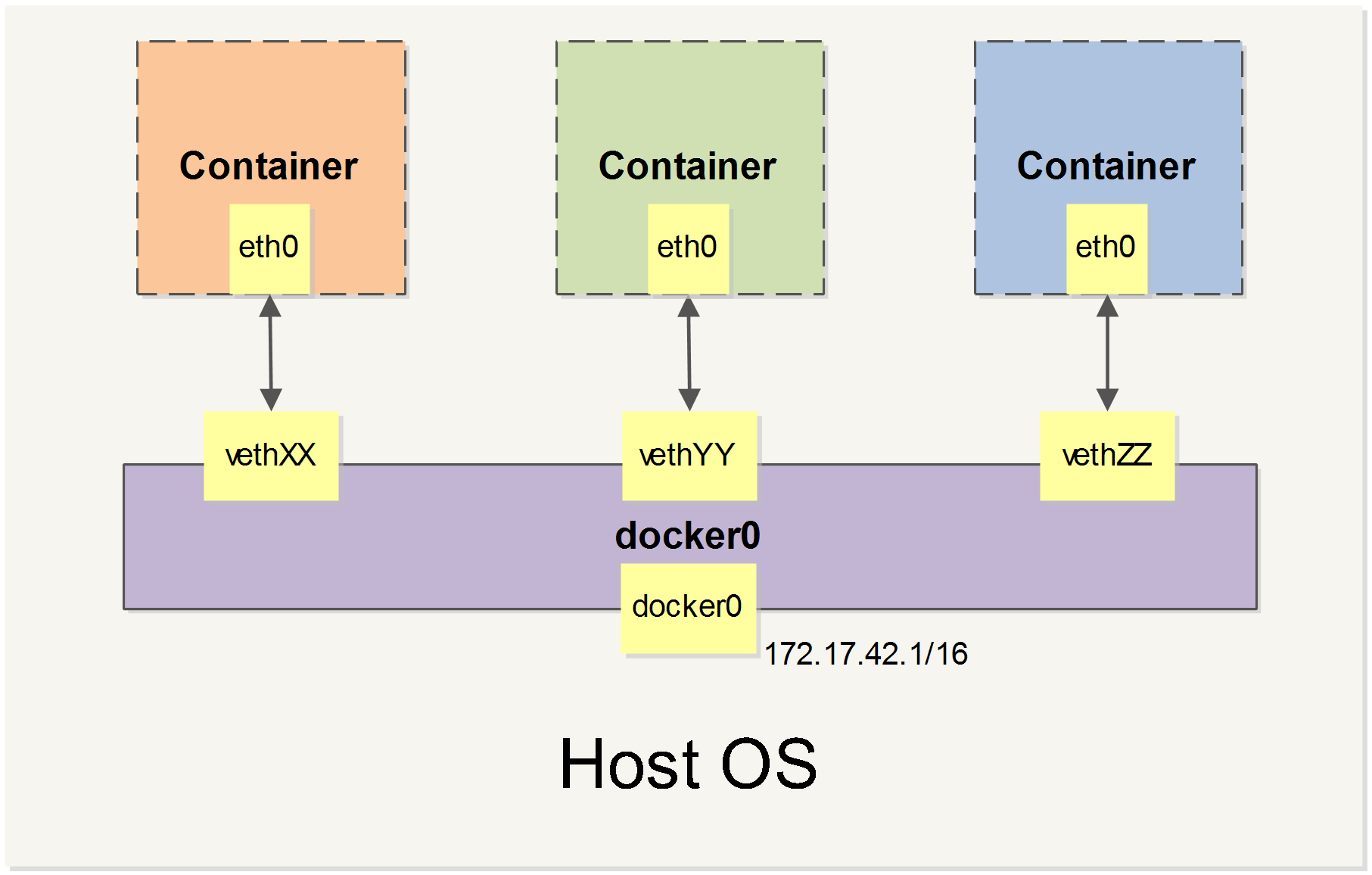
当 Docker 启动时,会自动在主机上创建一个 docker0 虚拟网桥,实际上是 Linux 的一个 bridge,可以理解为一个软件交换机。它会在挂载到它的网口之间进行转发。
同时,Docker 随机分配一个本地未占用的私有网段(在 RFC1918 中定义)中的一个地址给 docker0 接口。比如典型的 172.17.42.1,掩码为 255.255.0.0。此后启动的容器内的网口也会自动分配一个同一网段(172.17.0.0/16)的地址。
当创建一个 Docker 容器的时候,同时会创建了一对 veth pair 接口(当数据包发送到一个接口时,另外一个接口也可以收到相同的数据包)。这对接口一端在容器内,即 eth0;另一端在本地并被挂载到 docker0 网桥,名称以 veth 开头(例如 vethAQI2QT)。通过这种方式,主机可以跟容器通信,容器之间也可以相互通信。Docker 就创建了在主机和所有容器之间一个虚拟共享网络。
快速配置
跟 Docker 网络相关的命令列表:
-b BRIDGE或--bridge=BRIDGE指定容器挂载的网桥--bip=CIDR定制 docker0 的掩码-H SOCKET...或--host=SOCKET...Docker 服务端接收命令的通道--icc=true|false是否支持容器之间进行通信--ip-forward=true|false请看下文容器之间的通信--iptables=true|false是否允许 Docker 添加 iptables 规则--mtu=BYTES容器网络中的 MTU
下面2个命令选项既可以在启动服务时指定,也可以在启动容器时指定。在 Docker 服务启动的时候指定则会成为默认值,后面执行 docker run 时可以覆盖设置的默认值。
--dns=IP_ADDRESS...使用指定的DNS服务器--dns-search=DOMAIN...指定DNS搜索域
最后这些选项只有在 docker run 执行时使用,因为它是针对容器的特性内容。
-h HOSTNAME或--hostname=HOSTNAME配置容器主机名--link=CONTAINER_NAME:ALIAS添加到另一个容器的连接--net=bridge|none|container:NAME_or_ID|host配置容器的桥接模式-p SPEC或--publish=SPEC映射容器端口到宿主主机-P or --publish-all=true|false映射容器所有端口到宿主主机
容器访问控制
容器的访问控制,主要通过 Linux 上的 iptables 防火墙来进行管理和实现。
容器访问外部网络:
在Linux 系统中,检查转发是否打开。
1
$sysctl net.ipv4.ip_forward
如果为 0,说明没有开启转发,则需要手动打开。
1
$sysctl -w net.ipv4.ip_forward=1
如果在启动 Docker 服务的时候设定 --ip-forward=true, Docker 就会自动设定系统的 ip_forward 参数为 1。
容器之间访问:
容器之间相互访问,需要两方面的支持。
- 容器的网络拓扑是否已经互联。默认情况下,所有容器都会被连接到
docker0网桥上。 - 本地系统的防火墙软件 –
iptables是否允许通过。
访问所有端口:
当启动 Docker 服务(即 dockerd)的时候,默认会添加一条转发策略到本地主机 iptables 的 FORWARD 链上。策略为通过(ACCEPT)还是禁止(DROP)取决于配置--icc=true(缺省值)还是 --icc=false。当然,如果手动指定 --iptables=false 则不会添加 iptables 规则。
访问指定端口:
在通过 -icc=false 关闭网络访问后,还可以通过 --link=CONTAINER_NAME:ALIAS 选项来访问容器的开放端口。
端口映射实现
默认情况下,容器可以主动访问到外部网络的连接,但是外部网络无法访问到容器。
容器访问外部:
容器所有到外部网络的连接,源地址都会被 NAT 成本地系统的 IP 地址。这是使用 iptables 的源地址伪装操作实现的。
查看主机的 NAT 规则:
1
$ sudo iptables -t nat -nL
外部访问容器:
在 docker run 时候通过 -p 或 -P 参数来启用。
不管用那种办法,其实也是在本地的 iptable 的 nat 表中添加相应的规则。
配置docker0网桥
Docker 默认指定了 docker0 接口 的 IP 地址和子网掩码,让主机和容器之间可以通过网桥相互通信,它还给出了 MTU(接口允许接收的最大传输单元),通常是 1500 Bytes,或宿主主机网络路由上支持的默认值。这些值都可以在服务启动的时候进行配置。
--bip=CIDRIP 地址加掩码格式,例如 192.168.1.5/24--mtu=BYTES覆盖默认的 Docker mtu 配置
也可以在配置文件中配置 DOCKER_OPTS,然后重启服务。
由于目前 Docker 网桥是 Linux 网桥,用户可以使用 brctl show 来查看网桥和端口连接信息。
1
$ sudo brctl show
每次创建一个新容器的时候,Docker 从可用的地址段中选择一个空闲的 IP 地址分配给容器的 eth0 端口。使用本地主机上 docker0 接口的 IP 作为所有容器的默认网关。
1
2
$ sudo docker run -i -t --rm base /bin/bash
$ ip addr show eth0
自定义网桥
除了默认的 docker0 网桥,用户也可以指定网桥来连接各个容器。
在启动 Docker 服务的时候,使用 -b BRIDGE或--bridge=BRIDGE 来指定使用的网桥。
如果服务已经运行,那需要先停止服务,并删除旧的网桥。
1
2
3
$ sudo systemctl stop docker
$ sudo ip link set dev docker0 down
$ sudo brctl delbr docker0
然后创建一个网桥 bridge0。
1
2
3
$ sudo brctl addbr bridge0
$ sudo ip addr add 192.168.5.1/24 dev bridge0
$ sudo ip link set dev bridge0 up
查看确认网桥创建并启动。
1
2
3
4
5
$ ip addr show bridge0
4: bridge0: <BROADCAST,MULTICAST> mtu 1500 qdisc noop state UP group default
link/ether 66:38:d0:0d:76:18 brd ff:ff:ff:ff:ff:ff
inet 192.168.5.1/24 scope global bridge0
valid_lft forever preferred_lft forever
在 Docker 配置文件 /etc/docker/daemon.json 中添加如下内容,即可将 Docker 默认桥接到创建的网桥上。
1
2
3
{
"bridge": "bridge0",
}
启动 Docker 服务。
新建一个容器,可以看到它已经桥接到了 bridge0 上。
可以继续用 brctl show 命令查看桥接的信息。另外,在容器中可以使用 ip addr 和 ip route 命令来查看 IP 地址配置和路由信息。
编辑网络配置文件
Docker 1.2.0 开始支持在运行中的容器里编辑 /etc/hosts, /etc/hostname 和 /etc/resolv.conf 文件。
但是这些修改是临时的,只在运行的容器中保留,容器终止或重启后并不会被保存下来,也不会被 docker commit 提交。
Docker核心技术
Docker 底层的核心技术包括 Linux 上的命名空间(Namespaces)、控制组(Control groups)、Union 文件系统(Union file systems)和容器格式(Container format)。
Docker 采用了 C/S 架构,包括客户端和服务端。Docker 守护进程 (Daemon)作为服务端接受来自客户端的请求,并处理这些请求(创建、运行、分发容器)。
客户端和服务端既可以运行在一个机器上,也可通过 socket 或者 RESTful API 来进行通信。
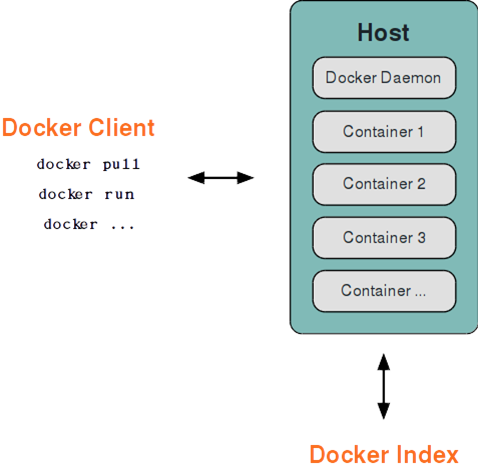
Namespaces
命名空间 (namespaces) 是 Linux 内核一个强大的特性,提供用于分离进程树、网络接口、挂载点以及进程间通信等资源的方法。
Linux 的命名空间机制提供了七种不同的命名空间,包括 CLONE_NEWCGROUP、CLONE_NEWIPC、CLONE_NEWNET、CLONE_NEWNS、CLONE_NEWPID、CLONE_NEWUSER 和 CLONE_NEWUTS,通过这七个选项我们能在创建新的进程时设置新进程应该在哪些资源上与宿主机器进行隔离。
CGroups
通过 Linux 的命名空间为新创建的进程隔离了文件系统、网络并与宿主机器之间的进程相互隔离,但是命名空间并不能够提供物理资源上的隔离,比如 CPU 或者内存,如果在同一台机器上运行了多个对彼此以及宿主机器一无所知的『容器』,这些容器却共同占用了宿主机器的物理资源。
Control Groups(简称 CGroups)能够隔离宿主机器上的物理资源,例如 CPU、内存、磁盘 I/O 和网络带宽。
每一个 CGroup 都是一组被相同的标准和参数限制的进程,不同的 CGroup 之间是有层级关系的,也就是说它们之间可以从父类继承一些用于限制资源使用的标准和参数。
UnionFS
Linux 的命名空间和控制组分别解决了不同资源隔离的问题,前者解决了进程、网络以及文件系统的隔离,后者实现了 CPU、内存等资源的隔离,但是在 Docker 中还有另一个非常重要的问题需要解决 - 也就是镜像。
可以说 Docker 镜像就是一个文件。
联合文件系统(UnionFS)是一种分层、轻量级并且高性能的文件系统,它支持对文件系统的修改作为一次提交来一层层的叠加,同时可以将不同目录挂载到同一个虚拟文件系统下(unite several directories into a single virtual filesystem)。
每一个镜像层都是建立在另一个镜像层之上的,同时所有的镜像层都是只读的,只有每个容器最顶层的容器层才可以被用户直接读写,所有的容器都建立在一些底层服务(Kernel)上,包括命名空间、控制组、rootfs 等等,这种容器的组装方式提供了非常大的灵活性,只读的镜像层通过共享也能够减少磁盘的占用。
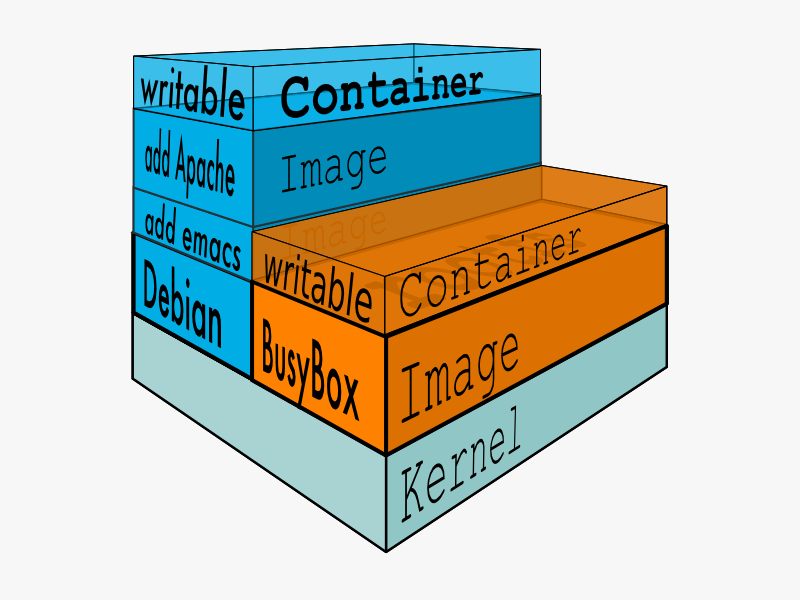
Docker网络实现
Docker 中的网络接口默认都是虚拟的接口。虚拟接口的优势之一是转发效率较高。 Linux 通过在内核中进行数据复制来实现虚拟接口之间的数据转发,发送接口的发送缓存中的数据包被直接复制到接收接口的接收缓存中。对于本地系统和容器内系统看来就像是一个正常的以太网卡,只是它不需要真正同外部网络设备通信,速度要快很多。
Docker 容器网络就利用了这项技术。它在本地主机和容器内分别创建一个虚拟接口,并让它们彼此连通(这样的一对接口叫做 veth pair)。
Docker 创建一个容器的时候,会执行如下操作:
- 创建一对虚拟接口,分别放到本地主机和新容器中;
- 本地主机一端桥接到默认的 docker0 或指定网桥上,并具有一个唯一的名字,如 veth65f9;
- 容器一端放到新容器中,并修改名字作为 eth0,这个接口只在容器的命名空间可见;
- 从网桥可用地址段中获取一个空闲地址分配给容器的 eth0,并配置默认路由到桥接网卡 veth65f9。
完成这些之后,容器就可以使用 eth0 虚拟网卡来连接其他容器和其他网络。
可以在 docker run 的时候通过 --net 参数来指定容器的网络配置,有4个可选值:
--net=bridge这个是默认值,连接到默认的网桥。--net=host告诉 Docker 不要将容器网络放到隔离的命名空间中,即不要容器化容器内的网络。此时容器使用本地主机的网络,它拥有完全的本地主机接口访问权限。容器进程可以跟主机其它 root 进程一样可以打开低范围的端口,可以访问本地网络服务比如 D-bus,还可以让容器做一些影响整个主机系统的事情,比如重启主机。因此使用这个选项的时候要非常小心。如果进一步的使用--privileged=true,容器会被允许直接配置主机的网络堆栈。--net=container:NAME_or_ID让 Docker 将新建容器的进程放到一个已存在容器的网络栈中,新容器进程有自己的文件系统、进程列表和资源限制,但会和已存在的容器共享 IP 地址和端口等网络资源,两者进程可以直接通过lo环回接口通信。--net=none让 Docker 将新容器放到隔离的网络栈中,但是不进行网络配置。之后,用户可以自己进行配置。
容器编排
Docker Compose
单机容器编排。